Comment télécharger des histoires Instagram en ligne

Les stories Instagram ont une durée de vie de 24 heures, après quoi elles disparaissent de votre profil. Si votre histoire a partagé des souvenirs que vous aimeriez revisiter
Microsoft Word est un traitement de texte populaire développé par Microsoft. Il est disponible dans le cadre de la suite Microsoft Office. Les fichiers créés à l'aide de Microsoft Word sont couramment utilisés comme format d'envoi de documents texte par courrier électronique ou par toute autre source d'envoi, car presque tous les utilisateurs disposant d'un ordinateur peuvent lire le document Word à l'aide de Microsoft Word.
Parfois, vous pouvez rencontrer des problèmes tels que le plantage de Microsoft Word chaque fois que vous essayez de l'ouvrir. Cela peut se produire pour diverses raisons, comme un ou plusieurs bogues qui empêchent Microsoft Word de s'ouvrir, il peut y avoir un problème avec vos personnalisations, il peut y avoir une clé de registre par défaut, etc.
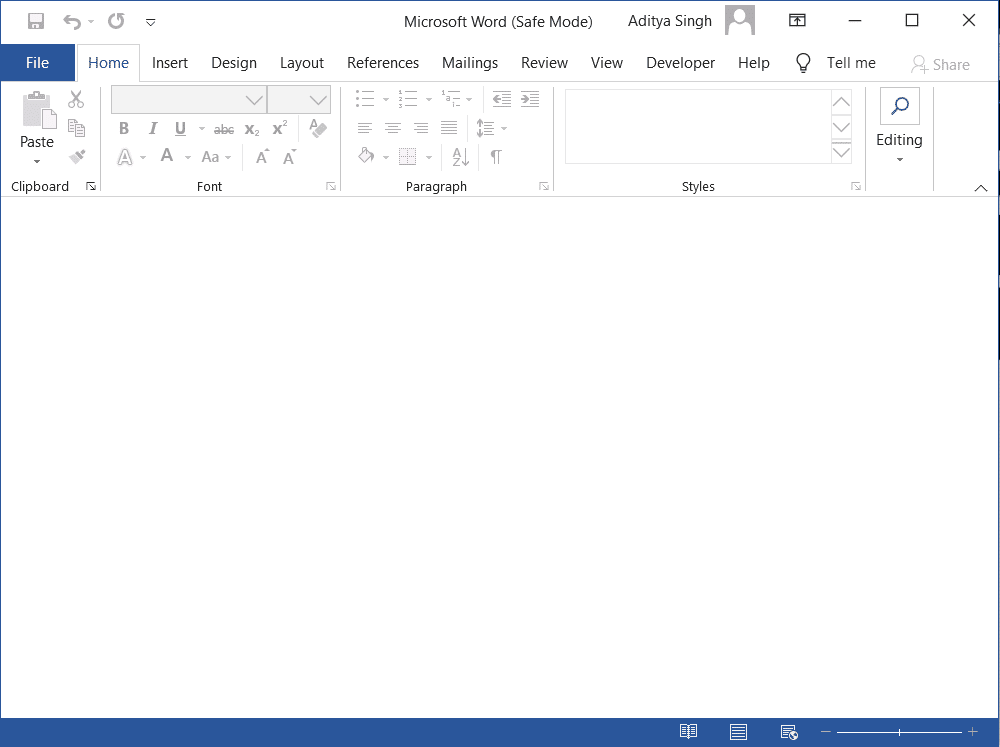
Quelle que soit la raison, il existe une façon d'utiliser Microsoft Word pour qu'il fonctionne normalement. De cette façon, Microsoft Word démarre en mode sans échec . Pour cela, vous n'avez pas besoin d'aller n'importe où ou de télécharger un logiciel ou une application externe, car Microsoft Word dispose d'une fonction de mode sans échec intégrée. Lors de l'ouverture de Microsoft Word en mode sans échec, il y a très peu ou pas de chance que Microsoft Word rencontre un problème d'ouverture ou de blocage car :
Maintenant, la question est de savoir comment démarrer Microsoft Word en mode sans échec, car lorsque vous l'ouvrirez normalement, par défaut, il ne démarrera pas en mode sans échec. Si vous cherchez la réponse à la question ci-dessus, continuez à lire cet article.
Contenu
Comment démarrer Microsoft Word en mode sans échec
Il existe deux méthodes disponibles pour démarrer Microsoft Word en mode sans échec. Ces méthodes sont :
Faites-nous part de chaque méthode en détail.
1. Démarrez Microsoft Word en mode sans échec à l'aide d'un raccourci clavier
Vous pouvez facilement lancer Microsoft Word en mode sans échec à l'aide d'un raccourci clavier. Pour utiliser un raccourci clavier pour démarrer Microsoft Word en mode sans échec, procédez comme suit :
1. Tout d'abord, vous devriez avoir le raccourci de Microsoft Word épinglé sur le bureau ou dans le menu Démarrer ou sur Pour ce faire, recherchez Microsoft Word dans la barre de recherche et sélectionnez Épingler à la barre des tâches pour l'épingler à la barre des tâches ou à le menu démarrer.
2. Une fois le raccourci Microsoft Word est épinglé, maintenez enfoncée la touche Ctrl du clavier et unique -cliquez sur le raccourci Microsoft Word si elle est épinglée dans le menu de démarrage ou à la barre des tâches et à double -cliquez si elle est épinglée sur le bureau.
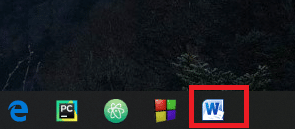
3. Une boîte de message apparaîtra indiquant que Word a détecté que vous maintenez la touche CTRL enfoncée. Voulez-vous démarrer Word avec un mot sûr ?
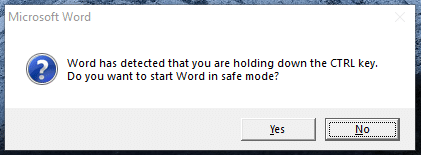
4. Relâchez la touche Ctrl et cliquez sur le bouton Oui pour démarrer Microsoft Word en mode sans échec.
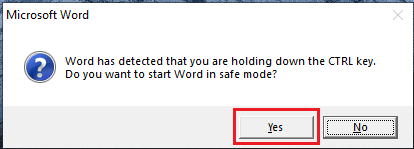
5. Microsoft Word s'ouvrira et cette fois, il démarrera en mode sans échec. Vous pouvez le vérifier en vérifiant le mode sans échec écrit en haut de la fenêtre.

Après avoir terminé les étapes ci-dessus, Microsoft Word démarrera en mode sans échec.
Lisez aussi : Comment démarrer Outlook en mode sans échec
2. Démarrez Microsoft Word en mode sans échec à l'aide d'un argument de commande
Vous pouvez également démarrer Microsoft Word en mode sans échec à l'aide d'un simple argument de commande dans la boîte de dialogue Exécuter .
1. Tout d'abord, ouvrez la boîte de dialogue Exécuter à partir de la barre de recherche ou à l'aide du raccourci Windows + R.

2. Saisissez winword /safe dans la boîte de dialogue et cliquez sur OK . Il s'agit d'un mode sans échec initié par l' utilisateur .
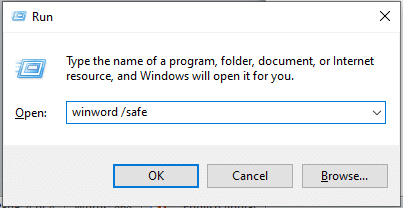
3. Un nouveau document vierge Microsoft Word apparaîtra avec le mode sans échec écrit en haut de la fenêtre.

Vous pouvez utiliser l'une des méthodes pour démarrer Word en mode sans échec. Cependant, dès que vous fermerez et ouvrirez à nouveau Microsoft Word, il s'ouvrira normalement. Pour l'ouvrir à nouveau en mode sans échec, vous devrez à nouveau suivre les étapes.
Si vous souhaitez démarrer automatiquement Microsoft Word en mode sans échec, au lieu d'effectuer l'une des méthodes ci-dessus, suivez les étapes ci-dessous :
1. Tout d'abord, créez un raccourci pour Microsoft Word sur le bureau.

2. Cliquez avec le bouton droit sur l'icône. Un menu apparaîtra. Cliquez sur l' option Propriétés .

3. Une boîte de dialogue apparaîtra. Sous le volet Raccourci , ajoutez /safeà la fin.

4. Cliquez sur Appliquer puis sur OK pour enregistrer les modifications.
Recommandé : Comment effectuer une attaque DDoS sur un site Web à l'aide de CMD
Désormais, chaque fois que vous démarrerez Microsoft Word en cliquant sur son raccourci sur le bureau, il démarrera toujours en mode sans échec.
Les stories Instagram ont une durée de vie de 24 heures, après quoi elles disparaissent de votre profil. Si votre histoire a partagé des souvenirs que vous aimeriez revisiter
Google Forms vous permet de créer divers sondages, enquêtes, questionnaires, quiz, etc. Parfois, faire de longues enquêtes peut devenir ennuyeux pour certains
Mis à jour le 23 novembre 2022 par Steve Larner, pour refléter les versions Kindle actuelles. Le Kindle d'Amazon est le leader incontesté sur le marché américain des lecteurs de livres électroniques.
Les statistiques et les analyses sont des éléments importants de YouTube. La plateforme garde une trace de plusieurs réalisations, y compris les vidéos avec le plus
Trouver une ville antique peut être complexe, mais cela vaut la peine de s'y retrouver, compte tenu du butin proposé. Ancient City a été ajoutée avec la mise à jour Wild de
Alors que Steam est avant tout une application utilisée pour télécharger et jouer à des jeux, les profils Steam peuvent être un moyen d'expression personnelle et de connexion avec le jeu.
https://www.youtube.com/watch?v=x1-ENWpA5Jc Amazon Prime Video améliore continuellement son service, en proposant de nouvelles fonctionnalités et de nouveaux produits pour améliorer le
Une bonne gestion de projet est essentielle pour mener à bien les projets de manière efficace et dans les délais. Smartsheet et Airtable sont deux outils que vous pouvez envisager pour un projet
Minecraft consiste à utiliser la créativité pour rester en vie. Les bannières sont une façon sous-estimée de faire preuve de créativité dans le jeu. Ils ne le sont pas
Rares sont les formations universitaires qui peuvent compter parmi leurs professeurs Mark Zuckerberg et Steve Ballmer. Il n'y a pas beaucoup de cours universitaires où plus
Copier du contenu dans le presse-papiers de votre iPad est pratique car il permet aux utilisateurs d'accéder facilement au texte, aux photos, aux vidéos, etc. Cependant, vous pouvez copier des informations.
Si vous utilisez l'application de montage vidéo de KineMaster, vous vous demandez peut-être comment télécharger des vidéos sur YouTube. Après tout, l'application de partage de vidéos en ligne est sans égal
La collaboration « Fortnite » et « Star Wars » a apporté aux joueurs des pouvoirs de Force spéciaux et des quêtes « Star Wars ». Les pouvoirs de la Force sont apparus avec le chapitre 4,
Roblox propose des façons créatives et uniques de créer des mondes. Si vous souhaitez partager votre expérience de jeu sur Roblox et l'un de ses jeux, ajouter un ami est
L'ajout de plus d'espace de stockage sur PlayStation vous aide à faire face aux tailles de jeux modernes. Les jeux d’aujourd’hui sont plus gros qu’avant et prennent beaucoup de place sur PS
Si votre ordinateur semble soudainement ralentir, votre première pensée peut être que la RAM est trop petite ou qu'il a contracté un virus. Cependant, le
Si vous êtes un utilisateur RingCentral, vous souhaiterez peut-être modifier votre mot de passe. Peut-être avez-vous des problèmes de sécurité ou souhaitez-vous simplement choisir un mot de passe plus facile à utiliser.
Si vous êtes actif sur Telegram depuis un certain temps, vous souhaiterez peut-être modifier vos photos de profil. Cependant, les anciennes photos de profil ne sont pas supprimées automatiquement
La plate-forme Twitch a la possibilité de vous protéger contre tout langage nuisible, offensant et abusif dans le chat. Pour les jeunes utilisateurs, il est conseillé d'avoir
https://www.youtube.com/watch?v=Pt48wfYtkHE Google Docs est un excellent outil de collaboration car il permet à plusieurs personnes de modifier et de travailler sur un seul fichier.


















